NEON ウォレット設定の初期化: インストール後にウォレットを作成または復元し、パスワードを設定し、ニーモニック フレーズをバックアップします。設定メニューに入り、言語、単位、残高表示、セキュリティ オプションをカスタマイズします。指紋/顔認識、2 段階認証、パスワード プロンプトを設定します。メインネットまたはテストネットを選択し、ノードとポートを設定します。契約のホワイトリスト、dAPI インタラクション、ログを管理します。

NEON ウォレット設定開設ガイド
1. ウォレットを初期化する
- NEONウォレットをインストールして開いた後、「新しいウォレットを作成」または「既存のウォレットを復元」をクリックします。
- 新しいウォレットの作成を選択した後、安全なパスワードを設定します。
- ウォレットのニーモニックをバックアップし、適切に保管してください。
2. 設定メニューに入ります
- メインインターフェースの左上隅にある 3 本の水平バーのアイコンをクリックします。
- ポップアップメニューから「設定」を選択します。
3. 一般設定
- 言語: ウォレットの表示言語を選択します。
- 単位: GAS、NEO など、デフォルトで表示されるアセット単位を設定します。
- 残高の表示: 数値、単位、またはその両方など、残高を表示する形式を選択します。
- 起動時に開く: デバイスの起動時にウォレットが自動的に開くようにするには、このオプションを有効にします。
- 自動ロック: 非アクティブ時にウォレットが自動的にロックされる時間を設定します。
4. セキュリティ設定
- 指紋または顔認証を使用してウォレットのロックを解除するには、このオプションを有効にします。認識。
- 2FA: ウォレットの 2 段階認証を有効にするには、このオプションを有効にします。
- パスワードリマインダー: パスワードを忘れた場合にウォレットを取り戻すのに役立つように、パスワードリマインダーを設定します。
5. ネットワーク設定
- メインネット/テストネット: ウォレットが接続されているメインネットまたはテストネットを選択します。
- ノード: ウォレットに接続するカスタム ノードまたはデフォルト ノードを選択します。
- ノード ポート: カスタム ノードのポート番号を入力します。
6. その他の設定
- 契約のホワイトリスト: 悪意のある契約による資産へのアクセスを防ぐために、信頼できる契約のアドレスを追加します。
- dAPI: 他のアプリケーションがウォレットとやり取りできるようにします。
- ロギング: ウォレットのアクティビティを記録するには、このオプションを有効にします。
- 概要: ウォレットのバージョンと著作権情報を表示します。
以上がNEONウォレットをダウンロードした後に設定を開く方法の詳細内容です。詳細については、PHP 中国語 Web サイトの他の関連記事を参照してください。
 ウォール街は静かにソラナを支援していますか? 4,200万ドルの賭けはイエスと言っていますApr 10, 2025 pm 12:43 PM
ウォール街は静かにソラナを支援していますか? 4,200万ドルの賭けはイエスと言っていますApr 10, 2025 pm 12:43 PM元Krakenの幹部のグループは、米国に上場している会社のJanoverを買収しました。これは、Solana(SOL)財務省の建設を開始するために、ベンチャーキャピタルの4,200万ドルの資金を確保しました。
 ケビン・オリアリーは、トランプに中国製品に400%の関税を課すよう促しますApr 10, 2025 pm 12:35 PM
ケビン・オリアリーは、トランプに中国製品に400%の関税を課すよう促しますApr 10, 2025 pm 12:35 PMカナダのビジネスマンで投資家のケビン・オリアリーは、トランプ政権に中国の商品に400%の関税を課すよう促し、現在の104%の関税は中国に貿易規則に従うことを強要するには不十分であると主張した。 O’Learyは、これらの声明が先に述べたと述べた
 米国財務省がブロックチェーン、スタブコイン、デジタル資産に向けて掃除するピボットを示すため、規制の障害は崩壊していますApr 10, 2025 pm 12:27 PM
米国財務省がブロックチェーン、スタブコイン、デジタル資産に向けて掃除するピボットを示すため、規制の障害は崩壊していますApr 10, 2025 pm 12:27 PM米国財務長官スコットベッセントは、4月9日に銀行協会サミットで幅広い金融改革の議題をレイアウトし、規制の障壁を取り除くことを誓約しました
 中国とロシアはビットコインを使用していくつかの貿易取引を解決し始めましたApr 10, 2025 pm 12:19 PM
中国とロシアはビットコインを使用していくつかの貿易取引を解決し始めましたApr 10, 2025 pm 12:19 PMヴァネックの報告によると、中国とロシアは、ビットコインを使用していくつかの貿易取引を解決し始めています。
 Skybridge Capitalの創設者は、中国が中国製品の125%の関税、通貨衝撃、大規模な刺激、および金融戦争に125%の関税を平手打ちするため、中国が激しい経済報復を準備していると警告しています。Apr 10, 2025 pm 12:03 PM
Skybridge Capitalの創設者は、中国が中国製品の125%の関税、通貨衝撃、大規模な刺激、および金融戦争に125%の関税を平手打ちするため、中国が激しい経済報復を準備していると警告しています。Apr 10, 2025 pm 12:03 PMUCCIは、貿易の緊張の高まりの中で中国の次の動きに関する5ポイントの予測を概説します
 Ethereum(ETH)はビットコイン(BTC)を下回るApr 10, 2025 pm 12:01 PM
Ethereum(ETH)はビットコイン(BTC)を下回るApr 10, 2025 pm 12:01 PM2015年に発売されてからすべての取引日の85%でビットコインが不足しています。ビットコインと比較してエーテルの値を追跡するETH/BTC比は、0.018の5年安値に低下しました。
 トランプ大統領の関税発表は、ビットコインが5.4%を落とすことを送信しましたApr 10, 2025 am 11:53 AM
トランプ大統領の関税発表は、ビットコインが5.4%を落とすことを送信しましたApr 10, 2025 am 11:53 AM暗号通貨の世界では、政府の大きな決定のように物事を揺るがすことができるイベントはほとんどありません。トランプ大統領の最近の関税発表はまさにそれをした
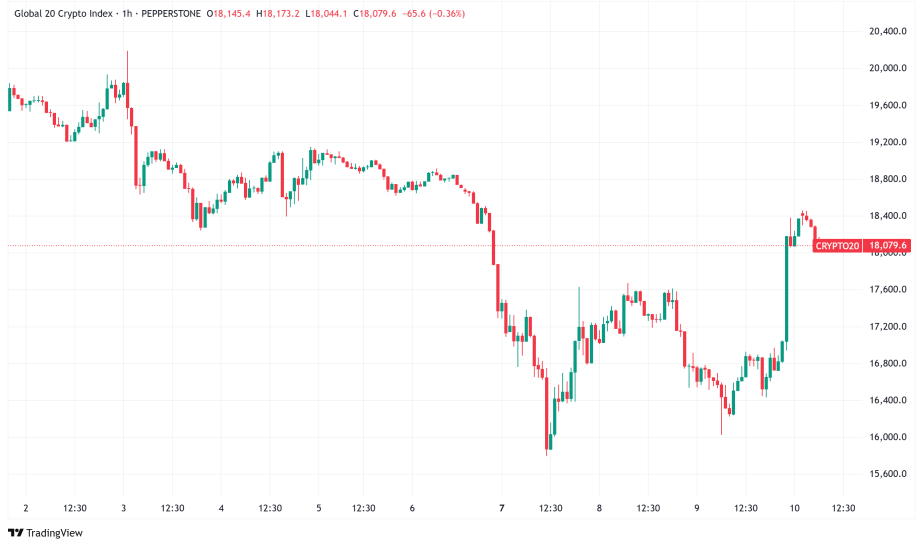 関税の一時停止時に82,000ドルを超えるビットコインサージApr 10, 2025 am 11:51 AM
関税の一時停止時に82,000ドルを超えるビットコインサージApr 10, 2025 am 11:51 AMトランプ大統領が非報復国の90日間の関税の一時停止を発表した後、暗号通貨市場は急激に回復しました。

ホットAIツール

Undresser.AI Undress
リアルなヌード写真を作成する AI 搭載アプリ

AI Clothes Remover
写真から衣服を削除するオンライン AI ツール。

Undress AI Tool
脱衣画像を無料で

Clothoff.io
AI衣類リムーバー

AI Hentai Generator
AIヘンタイを無料で生成します。

人気の記事

ホットツール

mPDF
mPDF は、UTF-8 でエンコードされた HTML から PDF ファイルを生成できる PHP ライブラリです。オリジナルの作者である Ian Back は、Web サイトから「オンザフライ」で PDF ファイルを出力し、さまざまな言語を処理するために mPDF を作成しました。 HTML2FPDF などのオリジナルのスクリプトよりも遅く、Unicode フォントを使用すると生成されるファイルが大きくなりますが、CSS スタイルなどをサポートし、多くの機能強化が施されています。 RTL (アラビア語とヘブライ語) や CJK (中国語、日本語、韓国語) を含むほぼすべての言語をサポートします。ネストされたブロックレベル要素 (P、DIV など) をサポートします。

SublimeText3 Linux 新バージョン
SublimeText3 Linux 最新バージョン

MantisBT
Mantis は、製品の欠陥追跡を支援するために設計された、導入が簡単な Web ベースの欠陥追跡ツールです。 PHP、MySQL、Web サーバーが必要です。デモおよびホスティング サービスをチェックしてください。

SublimeText3 中国語版
中国語版、とても使いやすい

Safe Exam Browser
Safe Exam Browser は、オンライン試験を安全に受験するための安全なブラウザ環境です。このソフトウェアは、あらゆるコンピュータを安全なワークステーションに変えます。あらゆるユーティリティへのアクセスを制御し、学生が無許可のリソースを使用するのを防ぎます。

ホットトピック
 7450
7450 15
15 1374
1374 52
52


